Quyết định của Apple cung cấp OS X Lion dưới dạng phần mềm chỉ tải xuống, ít nhất là ban đầu, đã được công bố rộng rãi, nhưng điều đó sẽ không ngăn chặn nó gây đau đầu cho một số người dùng.
Trình cài đặt Lion là bản tải xuống 4GB, có kích thước tương đương với một bộ phim độ nét cao. Những người dùng có thỏa thuận băng thông rộng, nhanh chóng có thể ăn được có thể sẽ không nghĩ hai lần trước khi nhấp vào nút tải xuống, nhưng không phải ai cũng may mắn như vậy. Hơn nữa, nếu bạn đang sử dụng tài khoản có giới hạn 20 GB, bạn chỉ cần tải Lion xuống ba máy Mac và bạn đã tiêu thụ hơn một nửa số tiền trợ cấp hàng tháng của mình.
Apple gợi ý rằng những người không thể, hoặc không muốn, tải xuống trình cài đặt tại nhà, hãy truy cập Apple Store và tải xuống ở đó bằng mạng Wi-Fi miễn phí, mở. Đó là một ý tưởng gọn gàng, nhưng không phải nếu bạn phải thực hiện một số hành trình để cập nhật nhiều máy, hoặc nếu máy Mac của bạn là iMac, Mac mini hoặc Mac Pro, không dễ sử dụng khỏi cơ sở.
Bạn nên làm gì sau đó nếu bạn không thể đi du lịch cũng không đủ thời gian hoặc băng thông liên quan đến việc tải xuống Lion nhiều lần?
Cửa hàng ứng dụng
Mac App Store tích hợp sẵn của OS X đã nhanh chóng trở thành cách dễ nhất, nhanh nhất để mua phần mềm cho máy Mac của bạn. Duyệt qua các danh mục hoặc sử dụng hộp tìm kiếm để tìm ứng dụng bạn đang theo dõi và chỉ với một cú nhấp chuột, ứng dụng sẽ được tải xuống, cài đặt và sẵn sàng sử dụng.
Tốt hơn nữa, bạn có thể tải xuống bất kỳ ứng dụng nào bạn đã mua cho nhiều máy Mac khác mà bạn sở hữu, miễn là tất cả chúng đều được đăng nhập thông qua một ID Apple duy nhất. Vì vậy, nếu bạn đã trả tiền để cài đặt Lion trên một máy, nó sẽ xuất hiện trong tab mua hàng trên App Store trên mỗi máy Mac khác của bạn. Nhấp vào nút 'cài đặt' sẽ tải xuống một bản sao khác cho mỗi máy đó.
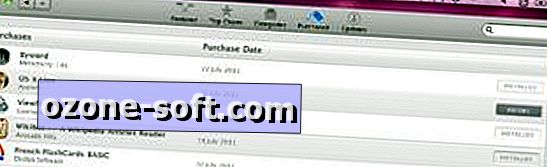
Đừng cài đặt ngay
Vì chúng tôi không muốn tải xuống trình cài đặt cho mỗi máy Mac của mình, chúng tôi cần chăm sóc bản tải xuống ban đầu của chúng tôi. Trình cài đặt là gói ứng dụng tiêu chuẩn bên trong mà công ty đã đóng gói hình ảnh đĩa đầy đủ. Trình cài đặt gắn kết nó như một ổ đĩa ảo và sau khi quá trình cài đặt hoàn tất, sẽ xóa nó và tự hủy, giải phóng không gian trên ổ đĩa của bạn, nhưng không cho bạn cơ hội sử dụng cùng một trình cài đặt trên máy thứ hai.
Để tránh phải tải xuống trình cài đặt lại, bạn cần lưu gói trước khi thực thi, vì vậy, sau khi tải xuống máy Mac đầu tiên, hãy gắn ổ cứng ngoài và sao chép nó từ thư mục ứng dụng của bạn. Ngắt kết nối và ngắt kết nối ổ đĩa, và kết nối nó với máy thứ hai mà bạn muốn thực hiện nâng cấp.
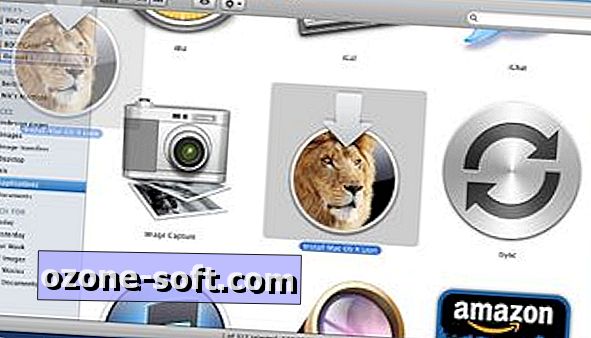
Bây giờ bạn có thể khởi chạy trình cài đặt đã tải xuống trên máy đầu tiên của mình.
Cài đặt một niềm tự hào của Lions
Trước khi thực hiện bất kỳ loại cập nhật hệ điều hành nào, bạn nên tạo một bản sao lưu hoàn chỉnh cho hệ thống của mình, bao gồm tất cả các tệp, thư mục và dữ liệu người dùng. Cách dễ nhất để làm điều này trong OS X là sử dụng Time Machine, qua đó bạn cũng có thể khôi phục cài đặt Lion bị hỏng.
Buộc sao lưu ngay lập tức từ biểu tượng thanh menu Time Machine trên máy thứ hai của bạn và khi hoàn thành, thoát tất cả các ứng dụng của bạn, kết nối ổ đĩa ngoài và kéo trình cài đặt vào thư mục ứng dụng của bạn, đảm bảo rằng bạn sao chép, thay vì di chuyển, tập tin.
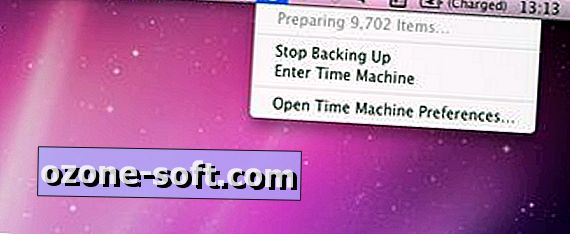
Nhấp đúp chuột vào nó để lặp lại nâng cấp trên máy thứ hai của bạn.
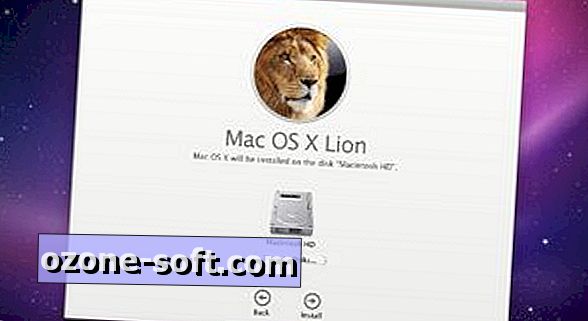
Tạo đĩa khởi động của riêng bạn
Ghi gói trình cài đặt hoàn chỉnh vào DVD giúp nó dễ di chuyển hơn lưu trữ trên ổ đĩa, nhưng, bằng cách đào sâu hơn một chút, có thể làm cho nó hữu ích hơn nhiều, vì hình ảnh đĩa có thể được ghi vào đĩa DVD.
Là một gói được biên dịch tiêu chuẩn, có thể xem các bộ phận cấu thành của trình cài đặt bằng cách nhấp chuột phải và chọn 'hiển thị nội dung gói'.
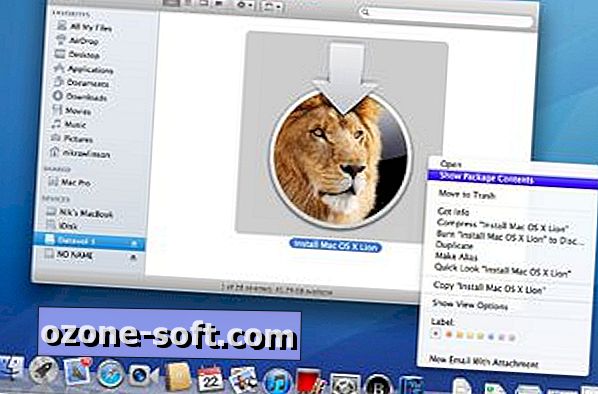
Trong cấu trúc thư mục được hiển thị, tại Nội dung / SharedSupport, bạn sẽ tìm thấy một tệp có tên InstallESD.dmg.

Bằng cách kéo cái này lên máy tính để bàn của bạn và khởi chạy Disk Utility (được tìm thấy trong Ứng dụng / Tiện ích hoặc thông qua Spotlight), bạn có thể ghi một bản sao của mã cài đặt vào phương tiện quang học. Sau khi nhấp vào 'ghi' trên thanh công cụ Disk Utility, bạn sẽ được yêu cầu chèn DVD-R và định vị hình ảnh đĩa bạn muốn sử dụng, tại thời điểm đó, bạn sẽ hướng nó đến hình ảnh trên máy tính để bàn của bạn.
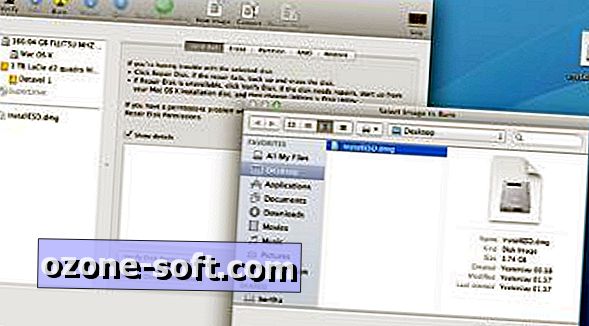
Mặc dù trình tiết kiệm thời gian này đã được công bố rộng rãi trên nhiều blog và diễn đàn khác nhau, nhưng nó không nhất thiết phải được đề xuất như một bản sửa lỗi dài hạn, vì theo thời gian, Apple sẽ phát hành các phiên bản Lion cập nhật, kết hợp các bản sửa lỗi và bản vá bảo mật. Cài đặt từ một hình ảnh đĩa cũ có thể khiến bạn dễ bị khai thác đã được sửa trong các phiên bản sau.
Hơn nữa, trong khi thỏa thuận cấp phép cho phép bạn tạo 'một bản sao của phần mềm Apple ... ở dạng có thể đọc được bằng máy chỉ nhằm mục đích sao lưu', không rõ liệu đĩa khởi động loại này có tạo thành bản sao lưu hay không.
Những điều tốt đẹp sẽ đến cho những người biết chờ đợi
Nếu bạn không muốn khám phá các thành phần của gói trình cài đặt Lion, thì hãy tìm đến tháng 8. Mặc dù Lion hiện chỉ có sẵn dưới dạng bản tải xuống từ App Store, công ty sẽ bắt đầu vận chuyển nó trên ổ USB khoảng một tháng sau khi phát hành lần đầu.
Thanh USB sẽ dễ dàng lưu trữ và vận chuyển hơn DVD, cũng như nhanh hơn và mạnh hơn. Tuy nhiên, ở mức £ 55, nó sẽ đắt hơn đáng kể so với phiên bản tải xuống, hầu hết có lẽ là do tài khoản của phương tiện truyền thông vật lý và vận chuyển liên quan. Apple chưa công bố bất kỳ kế hoạch phát hành hệ điều hành trên phương tiện truyền thông quang học.













Để LạI Bình LuậN CủA BạN